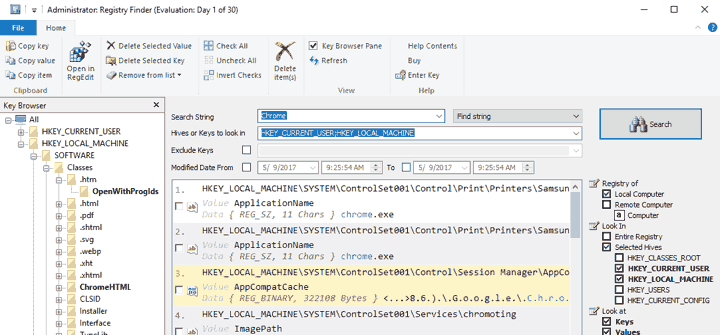
To oprogramowanie naprawi typowe błędy komputera, ochroni Cię przed utratą plików, złośliwym oprogramowaniem, awarią sprzętu i zoptymalizuje komputer pod kątem maksymalnej wydajności. Napraw problemy z komputerem i usuń wirusy teraz w 3 prostych krokach:
- Pobierz narzędzie do naprawy komputera Restoro który jest dostarczany z opatentowanymi technologiami (dostępny patent tutaj).
- Kliknij Rozpocznij skanowanie aby znaleźć problemy z systemem Windows, które mogą powodować problemy z komputerem.
- Kliknij Naprawić wszystko naprawić problemy mające wpływ na bezpieczeństwo i wydajność komputera
- Restoro zostało pobrane przez 0 czytelników w tym miesiącu.
Jeśli chcesz wprowadzić zmiany w rejestrze, najszybszym sposobem na to jest skorzystanie z wyszukiwarki rejestru. Okna 10 ma wbudowany Edytor rejestru, ale to narzędzie ma pewne ograniczenia. Jeśli chcesz szybko znaleźć żądany klucz lub wartość w rejestrze, zdecydowanie zalecamy wypróbowanie jednego z narzędzi do wyszukiwania rejestru z naszej listy.
Jaka jest najlepsza wyszukiwarka rejestru dla systemu Windows?
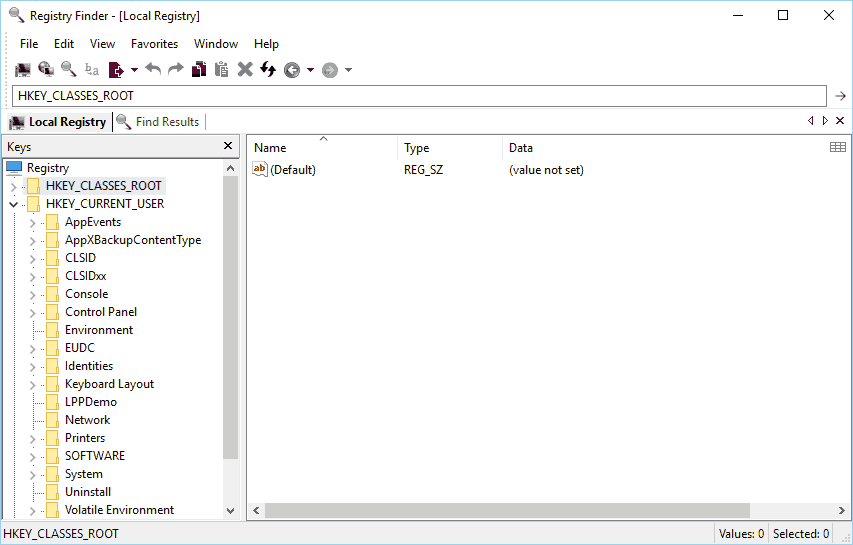
Jeśli szukasz prostej wyszukiwarki rejestru, to narzędzie może być właśnie tym, czego potrzebujesz. Aplikacja umożliwia łatwe przeglądanie rejestru, ale można również usuwać i zmieniać nazwy kluczy i wartości. Dzięki interfejsowi z zakładkami możesz łatwo otworzyć wiele klawiszy i dokonać niezbędnych zmian. Warto wspomnieć, że wszystkie otwarte karty zostaną zapisane po zamknięciu Registry Finder. Dzięki temu zawsze możesz kontynuować pracę nad określonym kluczem, nawet jeśli przypadkowo zamkniesz aplikację. Aby szybko przejść do dowolnego klawisza, możesz użyć paska adresu u góry. Po prostu wklej ścieżkę do żądanego klucza, a natychmiast do niego przejdziesz.
Aplikacja ma potężną funkcję wyszukiwania, która może łatwo znaleźć dowolną wartość lub klucz w rejestrze. Warto wspomnieć, że wyniki wyszukiwania są wyświetlane w innej zakładce, dzięki czemu wyszukiwanie nie przeszkadza w pracy. Jest to szczególnie przydatne, ponieważ przeszukiwanie rejestru może czasami zająć trochę czasu, więc nie będziesz musiał czekać bezczynnie, aż Registry Finder przeprowadzi wyszukiwanie.
Wyszukiwanie obsługuje szeroki zakres parametrów, dzięki czemu możesz łatwo znaleźć dowolną wartość. Wszystkie wyniki wyszukiwania są wyświetlane w formie listy, dzięki czemu można łatwo się po nich poruszać. Aplikacja pokaże również lokalizację, w której nastąpiło dopasowanie, wraz z dodatkowymi informacjami, takimi jak nazwa klucza, nazwa wartości lub wartość danych. Ponadto wszystkie dopasowane dane są podświetlone na czerwono, dzięki czemu łatwo je zauważyć. Oczywiście możesz łatwo przejść do konkretnego wyniku wyszukiwania, klikając go dwukrotnie.
- PRZECZYTAJ TAKŻE: Poruszaj się po Edytorze rejestru (regedit) za pomocą nowego paska adresu
Musimy wspomnieć, że to narzędzie ma funkcję zamiany, która może zastąpić jeden ciąg innym. Zamiana dotyczy tylko wartości z karty Znajdź wyniki, ale jeśli chcesz, możesz wykonać zamianę tylko dla wybranych wartości. Wyszukiwarka rejestru ma również potężną funkcję historii, która umożliwia przywracanie dowolnego usuniętego lub zastąpionego wpisu. Ta funkcja jest szczególnie przydatna, jeśli chcesz przywrócić rejestr do poprzedniego stanu.
Registry Finder to świetna aplikacja, która pozwoli Ci z łatwością wprowadzać zmiany w rejestrze. Dzięki potężnej funkcji wyszukiwania będziesz w stanie dokonać zmian żądanych wartości w ciągu kilku sekund. Aplikacja jest całkowicie darmowa, a ponieważ dostępna jest wersja przenośna, można ją uruchomić na dowolnym komputerze bez instalacji.
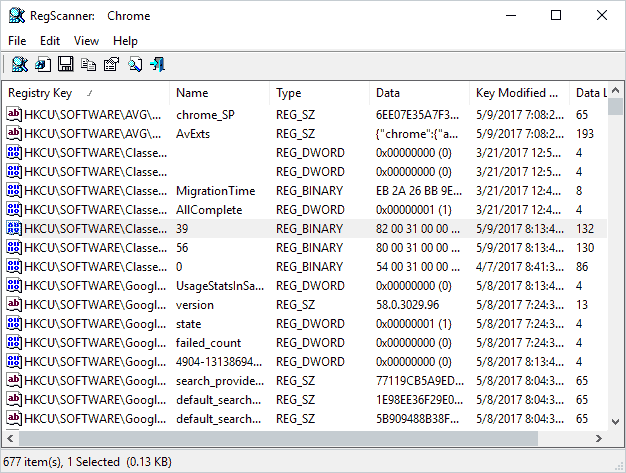 Jeśli nie jesteś zadowolony z opcji wyszukiwania w Edytorze rejestru, możesz rozważyć użycie tego narzędzia. W przeciwieństwie do naszego poprzedniego wpisu, to narzędzie nie działa jako edytor rejestru, więc nie można wprowadzać żadnych zmian w rejestrze za pomocą tego narzędzia. Jednak to narzędzie działa doskonale z domyślnym Edytorem rejestru, dzięki czemu można używać programu RegScanner do łatwego wyszukiwania i znajdowania żądanych kluczy. Po znalezieniu żądanych wartości możesz łatwo uzyskać do nich dostęp za pomocą Edytora rejestru.
Jeśli nie jesteś zadowolony z opcji wyszukiwania w Edytorze rejestru, możesz rozważyć użycie tego narzędzia. W przeciwieństwie do naszego poprzedniego wpisu, to narzędzie nie działa jako edytor rejestru, więc nie można wprowadzać żadnych zmian w rejestrze za pomocą tego narzędzia. Jednak to narzędzie działa doskonale z domyślnym Edytorem rejestru, dzięki czemu można używać programu RegScanner do łatwego wyszukiwania i znajdowania żądanych kluczy. Po znalezieniu żądanych wartości możesz łatwo uzyskać do nich dostęp za pomocą Edytora rejestru.
RegScanner posiada rozbudowaną funkcję wyszukiwania, która umożliwia dostosowanie właściwości wyszukiwania. Na przykład możesz wybrać, które klucze podstawowe mają być skanowane, ale możesz także wyświetlić klucze, które zostały zmodyfikowane w określonym przedziale czasu. Ponadto, jeśli chcesz, możesz również wyświetlać tylko określone typy danych. Po przeprowadzeniu wyszukiwania wszystkie wyniki zostaną wyświetlone na liście, dzięki czemu można łatwo przejść do dowolnej wartości, po prostu klikając ją dwukrotnie. Lista wyników jest wypełniana w czasie rzeczywistym, dzięki czemu możesz zobaczyć wyniki, gdy tylko zostaną znalezione. Warto wspomnieć, że ta aplikacja może również przeszukiwać rejestr na zdalnym komputerze. Jednak zanim będziesz mógł to zrobić, musisz zalogować się na zdalnym komputerze za pomocą administrator konto.
- PRZECZYTAJ TAKŻE: EncryptedRegView to darmowe narzędzie, które znajduje, odszyfrowuje i wyświetla dane rejestru Registry
RegScanner obsługuje eksportowanie, dzięki czemu możesz łatwo wyeksportować wyniki wyszukiwania jako plik .reg i użyć tego pliku do tworzenia kopii zapasowych. Dodatkowo możesz również zapisać listę wyników jako plik tekstowy. Chociaż to narzędzie nie oferuje edycji rejestru, pozwala łatwo usunąć dowolną wartość bezpośrednio z aplikacji. Jest to przydatne, jeśli określona wartość lub klucz powoduje problem na twoim komputerze. Warto wspomnieć, że usunięte klucze i wartości są przechowywane w pliku .bak, którego można użyć do ich przywrócenia.
Plik ten jest tworzony w katalogu aplikacji, dzięki czemu masz do niego łatwy dostęp. Jeśli aplikacja nie może utworzyć pliku .bak, wybrany element nie zostanie usunięty. Inną funkcją, która może okazać się przydatna, jest możliwość otwarcia dowolnej ścieżki rejestru z Twojego schowek. Korzystając z tej funkcji, możesz po prostu skopiować ścieżkę i otworzyć ją w Edytorze rejestru jednym kliknięciem.
RegScanner to świetne narzędzie do wyszukiwania rejestru, ale nie działa jako edytor rejestru. Oznacza to, że będziesz musiał całkowicie polegać na Edytorze rejestru, aby wprowadzać zmiany w rejestrze. To narzędzie oferuje zaawansowane opcje wyszukiwania, więc powinieneś być w stanie z łatwością znaleźć dowolną wartość. Wreszcie, jest to całkowicie darmowa i przenośna aplikacja, co oznacza, że możesz jej używać na dowolnym komputerze bez instalacji.
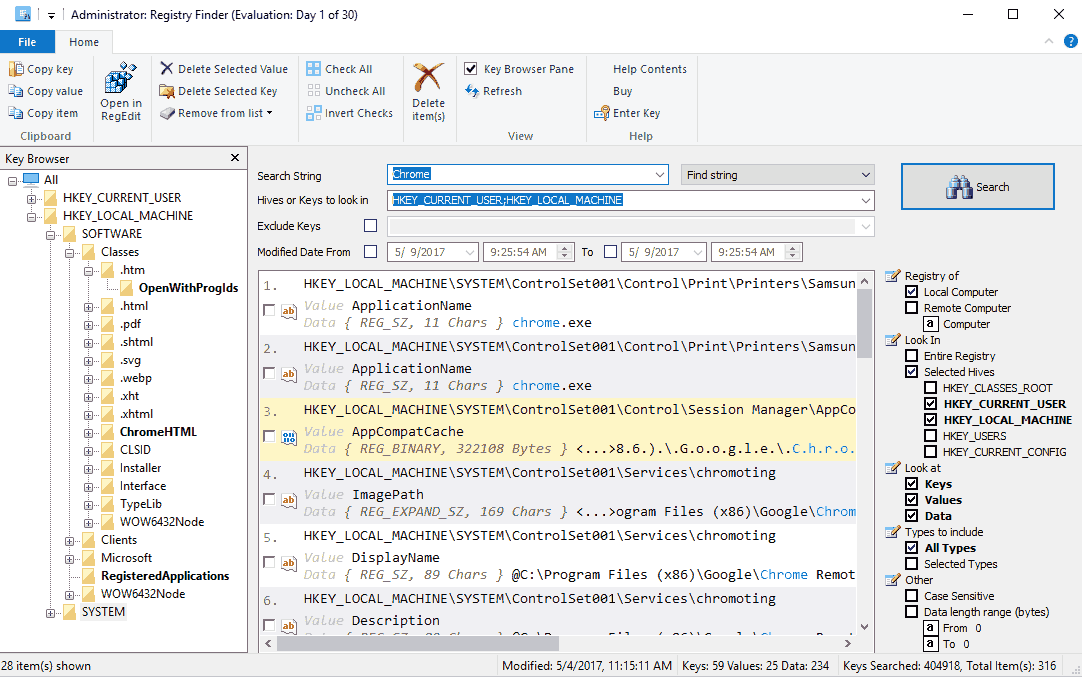
Kolejną świetną wyszukiwarką rejestru, którą chcemy Ci pokazać, jest Acelogix Registry Finder. Aplikacja oferuje potężną wyszukiwarkę, a dzięki przyjaznemu interfejsowi użytkownika korzystanie z tego narzędzia powinno być dziecinnie proste. Aby przeprowadzić wyszukiwanie, po prostu wybierz typ danych, które chcesz wyszukać, oraz rodzaj uli, które chcesz przeskanować. Musimy wspomnieć, że to narzędzie umożliwia również skanowanie rejestru lokalnego i rejestru na komputerze zdalnym.
- PRZECZYTAJ TAKŻE: Jak przeglądać pliki rejestru bez importowania w systemie Windows 10?
Po wybraniu parametrów wyszukiwania wystarczy wpisać ciąg, który chcesz wyszukać. Warto wspomnieć, że aplikacja obsługuje również wyrażenia regularne, symbole wieloznaczne oraz ciągi szesnastkowe. W razie potrzeby możesz również wyszukać wartości, które zostały zmodyfikowane w określonym przedziale czasu. Acelogix Registry Finder ma również przydatne drzewo folderów w lewym panelu, które można wykorzystać do sortowania wyników wyszukiwania.
Musimy wspomnieć, że ta aplikacja nie pozwala na modyfikację rejestru, więc jeśli chcesz zmienić konkretną wartość, musisz użyć Edytora rejestru. Ta aplikacja oferuje pełną integrację z Edytorem rejestru, dzięki czemu można łatwo uzyskać dostęp i edytować dowolną wartość. Aby edytować wartość za pomocą Edytora rejestru, wystarczy dwukrotnie kliknąć ją na liście wyników. Aplikacja umożliwia usuwanie wpisów w rejestrze, ale można również wyeksportować wyniki wyszukiwania i wykorzystać je jako kopię zapasową.
Acelogix Registry Finder oferuje przyjazny interfejs użytkownika, więc powinieneś być w stanie z łatwością przeszukiwać rejestr. Chociaż jest to świetna wyszukiwarka rejestru, musimy wspomnieć, że to narzędzie nie jest bezpłatne, więc musisz je kupić, jeśli chcesz nadal z niego korzystać. Aplikacja oferuje 30-dniowy bezpłatny okres próbny, więc możesz ją wypróbować.
Uruchom skanowanie systemu, aby wykryć potencjalne błędy

Pobierz Restoro
Narzędzie do naprawy komputera

Kliknij Rozpocznij skanowanie aby znaleźć problemy z systemem Windows.

Kliknij Naprawić wszystko rozwiązać problemy z opatentowanymi technologiami.
Uruchom skanowanie komputera za pomocą narzędzia Restoro Repair Tool, aby znaleźć błędy powodujące problemy z bezpieczeństwem i spowolnienia. Po zakończeniu skanowania proces naprawy zastąpi uszkodzone pliki świeżymi plikami i składnikami systemu Windows.
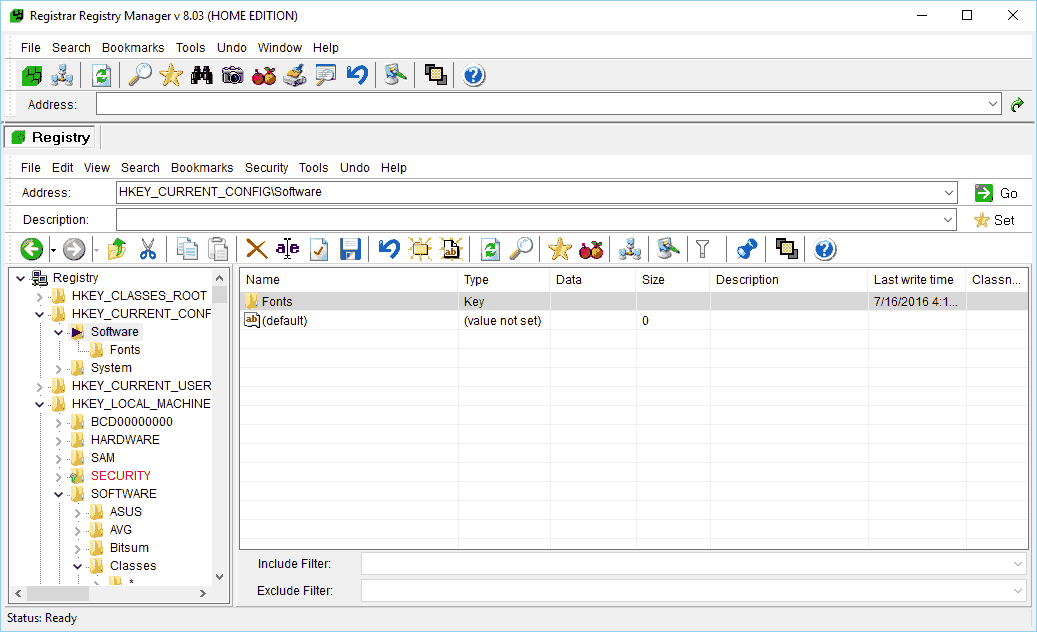
Innym świetnym narzędziem, które może pomóc w wyszukiwaniu i edycji rejestru, jest Menedżer rejestru rejestru. Aplikacja wykorzystuje interfejs z zakładkami, dzięki czemu możesz wykonywać wiele operacji jednocześnie. Za pomocą tego narzędzia możesz edytować rejestr na komputerze lokalnym lub zdalnym. Warto wspomnieć, że to narzędzie umożliwia łatwe tworzenie kopii zapasowych i przywracanie rejestru. Oznacza to, że możesz łatwo naprawić każdy problem, który wystąpi po zmodyfikowaniu rejestru.
- PRZECZYTAJ TAKŻE: Jak zmienić domyślną czcionkę Edytora rejestru w systemie Windows 10?
Aplikacja oferuje potężny edytor zakładek, dzięki czemu można łatwo dodawać do zakładek klucze rejestru i zapisywać je do późniejszego wykorzystania. Edytor zakładek obsługuje kategorie, a nawet obsługuje kolorowanie i niestandardowe opisy, co pozwala łatwo rozróżniać zakładki. Musimy również wspomnieć, że to narzędzie obsługuje wielopoziomowe cofanie, dzięki czemu można łatwo cofnąć wszelkie zmiany.
Aplikacja obsługuje defragmentację rejestru, a dostępny jest nawet monitor rejestru. Dzięki temu możesz zobaczyć szczegółowy dziennik i sprawdzić, które aplikacje uzyskały dostęp do Twojego rejestru. Registrar Registry Manager ma również potężne narzędzie do porównywania, dzięki czemu możesz łatwo sprawdzić różnice między dwoma kluczami.
Aplikacja oferuje również zaawansowaną funkcję wyszukiwania, która może szybko przeszukać rejestr. Twoje wyniki wyszukiwania zostaną wyświetlone w nowej karcie, dzięki czemu możesz wykonywać inne czynności podczas przeszukiwania rejestru. Wyszukiwanie jest wysoce konfigurowalne i można wykonywać wyszukiwania tekstowe, binarne i wyrażenia regularne. Możesz także zastosować różne filtry i określić rozmiar danych, typ wartości i czas ostatniego zapisu, aby zawęzić wyszukiwanie. Oczywiście możesz łatwo zmodyfikować dowolną wartość rejestru lub przeskoczyć do niej bezpośrednio z wyników wyszukiwania.
Registrar Registry Manager to świetne narzędzie, które oferuje zaawansowaną funkcję wyszukiwania, która pozwala znaleźć dowolną wartość w rejestrze. Dzięki dostępnym funkcjom narzędzie to może również działać jako zamiennik Edytora rejestru. Aplikacja jest darmowa, ale darmowa wersja nie ma dostępu do niektórych zaawansowanych funkcji. Jeśli chcesz uzyskać dostęp do wszystkich funkcji, musisz kupić wersję Pro.
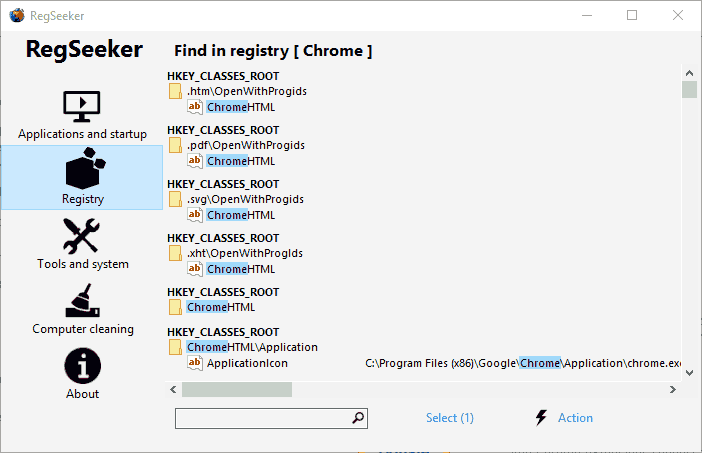
RegSeeker to przydatne narzędzie, które może wyczyścić rejestr i zoptymalizować komputer. Aplikacja posiada prosty interfejs użytkownika, dzięki czemu jest idealna dla nowych użytkowników. Za pomocą tego narzędzia możesz zarządzać elementami startowymi, usługami i sterownikami. Ponadto możesz przeglądać i odinstalowywać wszystkie aplikacje zainstalowane na komputerze.
Aplikacja pozwala również zobaczyć informacje o systemie, co jest przydatne, jeśli chcesz dowiedzieć się więcej o swoim sprzęcie. Ponadto dostępny jest również Nawigator procesów i Monitor plików / procesów. Korzystając z tych funkcji, możesz łatwo zamknąć dowolną uruchomioną aplikację bezpośrednio z tego narzędzia. Musimy również wspomnieć, że to narzędzie oferuje potężną funkcję wyszukiwania plików, dzięki czemu możesz łatwo znaleźć dowolną aplikację lub plik na swoim komputerze. Aplikacja wspiera również czyszczenie komputera, dzięki czemu możesz łatwo wyczyścić ostatnio otwierane pliki, Menu Start historia itp.
- PRZECZYTAJ TAKŻE: Jak cofnąć zmiany w rejestrze w systemie Windows 10
RegSeeker umożliwia łatwe czyszczenie rejestru, ale można również zarządzać kopiami zapasowymi i przywracać rejestr w razie potrzeby. Za pomocą tego narzędzia możesz tworzyć ulubione w rejestrze i uzyskiwać do nich dostęp za pomocą jednego kliknięcia. Ponadto aplikacja umożliwia również przeszukiwanie rejestru, dzięki czemu można używać tego narzędzia jako wyszukiwarki rejestru. Wyszukiwanie jest dość proste i wystarczy wpisać żądany ciąg, wybrać opcje wyszukiwania i klawisze, które chcesz przeszukać.
Oczywiście możesz łatwo otworzyć dowolny wynik wyszukiwania w Edytorze rejestru, klikając go dwukrotnie. Ponadto możesz również przeszukiwać wyniki wyszukiwania, aby szybciej znaleźć żądane wartości.
RegSeeker to solidna wyszukiwarka rejestru, ale może również zoptymalizować komputer. Jeśli szukasz narzędzia, które pozwoli Ci zarządzać komputerem i przeszukiwać rejestr, radzimy wypróbować RegSeeker. Aplikacja jest bezpłatna do użytku osobistego, a ponieważ jest całkowicie przenośna, będzie działać na dowolnym komputerze bez instalacji.
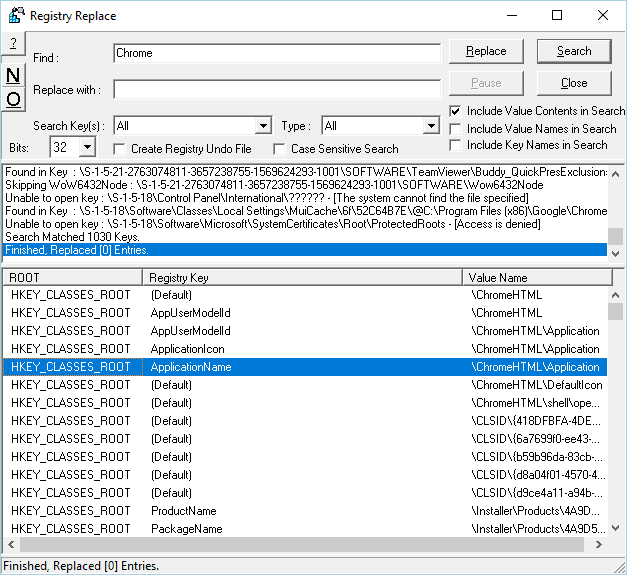
Inną aplikacją, która może przeszukiwać rejestr, jest Zastępca rejestru. Aplikacja umożliwia szybkie wyszukiwanie, a nawet umożliwia wykonywanie operacji wyszukiwania i zamiany bezpośrednio z tego narzędzia.
To narzędzie jest proste w użyciu i wystarczy wpisać żądany ciąg i kliknąć przycisk Szukaj. Możesz także skonfigurować parametry wyszukiwania i wybrać typ danych, które chcesz uwzględnić w wyszukiwaniu. Ponadto możesz również wybrać klucze, które chcesz przeszukać. Dzięki funkcji Wyszukaj i zamień możesz łatwo edytować swój rejestr. Ta funkcja może również powodować pewne problemy, jeśli nie będziesz ostrożny, dlatego zachowaj szczególną ostrożność. Musimy wspomnieć, że możesz utworzyć plik cofania rejestru bezpośrednio z tej aplikacji, więc powinieneś być w stanie przywrócić rejestr, jeśli wystąpią jakiekolwiek problemy.
Registry Replacer oferuje również podstawową edycję i możesz łatwo edytować dowolny wynik wyszukiwania, klikając go dwukrotnie. Ponadto możesz zmienić nazwę dowolnej wartości lub usunąć ją bezpośrednio z listy wyników. Jeśli chcesz wykonać bardziej zaawansowane opcje, możesz otworzyć Edytor rejestru bezpośrednio z tego narzędzia.
Registry Replacer to solidna wyszukiwarka rejestru, która może również zastąpić wybrane wartości. Mimo skromnego interfejsu użytkownika aplikacja ma wiele do zaoferowania swoim użytkownikom. Musimy wspomnieć, że to narzędzie nie jest darmowe, więc musisz kupić licencję, jeśli chcesz nadal z niego korzystać. Aplikacja oferuje 30-dniowy bezpłatny okres próbny, więc możesz ją wypróbować.
Aplikacje do wyszukiwania rejestru są niezwykle przydatne, jeśli musisz przejść do określonego klucza lub znaleźć określoną wartość w rejestrze. Kilka wyszukiwarek rejestru na naszej liście jest całkowicie darmowych, więc zachęcamy do ich wypróbowania.
PRZECZYTAJ TAKŻE:
- 10 najlepszych narzędzi do czyszczenia rejestru dla systemu Windows 10
- 5 najlepszych narzędzi do monitorowania zmian w rejestrze w systemie Windows
- 15 najlepszych wirtualnych instrumentów muzycznych do użycia
- Najlepsze aplikacje do planowania podróży na PC
- Najlepsze aplikacje YouTube dla systemu Windows 10 w użyciu
 Nadal masz problemy?Napraw je za pomocą tego narzędzia:
Nadal masz problemy?Napraw je za pomocą tego narzędzia:
- Pobierz to narzędzie do naprawy komputera ocenione jako świetne na TrustPilot.com (pobieranie rozpoczyna się na tej stronie).
- Kliknij Rozpocznij skanowanie aby znaleźć problemy z systemem Windows, które mogą powodować problemy z komputerem.
- Kliknij Naprawić wszystko rozwiązać problemy z opatentowanymi technologiami (Ekskluzywny rabat dla naszych czytelników).
Restoro zostało pobrane przez 0 czytelników w tym miesiącu.


